在现代计算机中,操作系统扮演着非常重要的角色。然而,很多人在重新安装系统时常常遇到各种问题,如光驱损坏、光盘丢失等。但是,通过使用U盘来启动并安装原版...
2025-07-22 132 盘启动
在安装Windows10操作系统时,使用U盘启动是一种常见且方便的方式。本篇文章将详细介绍如何使用U盘启动Windows10系统,并提供了一份15个的指南,帮助您完成整个过程。
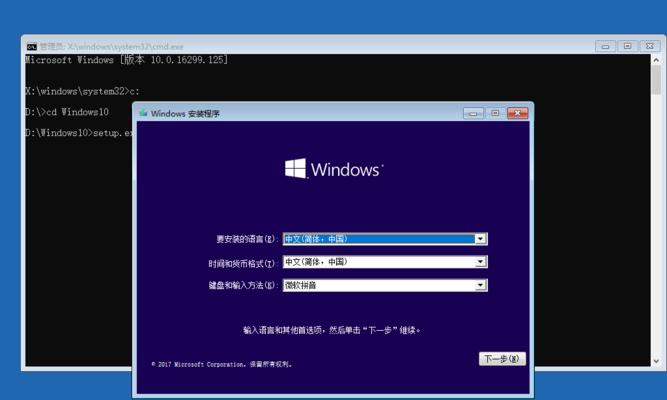
准备工作
在开始使用U盘启动Windows10之前,您需要准备一台可靠的电脑和一根容量不小于8GB的U盘。确保您的电脑已经下载好了最新版本的Windows10系统镜像文件,并将U盘插入电脑。
制作启动盘
使用制作启动盘的软件,如Rufus,选择刚才插入的U盘作为目标设备,并选择下载好的Windows10系统镜像文件进行制作。等待软件完成制作过程。
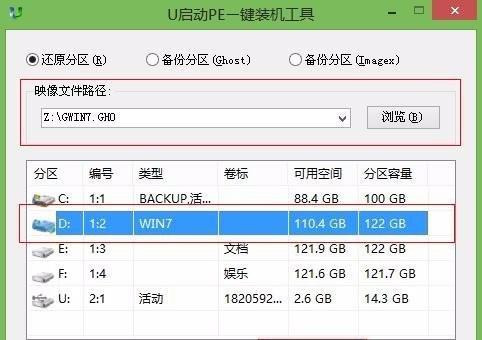
设置BIOS
在将U盘插入待装机电脑后,重启电脑并进入BIOS设置界面。根据电脑品牌的不同,进入BIOS的方式也有所差异。一般可以通过按下Del、F2或F10键来进入BIOS。
调整启动顺序
在BIOS设置界面中,找到“Boot”或“启动”选项,并调整启动顺序,将U盘设为首选启动设备。保存设置并退出BIOS。
重启电脑
确认保存了BIOS设置后,重启电脑。电脑重新启动后会自动从U盘中加载Windows10安装程序。
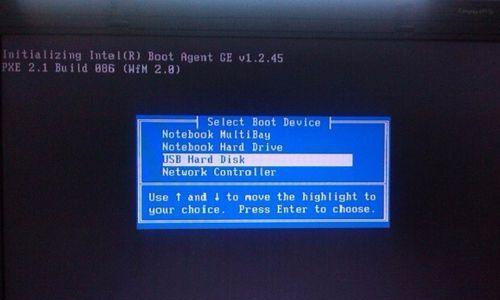
选择安装语言和区域
在Windows10安装程序启动后,选择您偏好的安装语言和区域,并点击“下一步”继续。
点击“安装现在”
根据安装向导的提示,点击“安装现在”按钮开始安装Windows10系统。
接受许可协议
阅读并接受Windows10的许可协议后,点击“下一步”。
选择安装类型
在安装类型中选择“自定义”以进行更高级的选项,如分区硬盘和安装位置等。
进行分区设置
如果需要对硬盘进行分区,请按照向导的提示进行相应的操作。如果不需要分区,可以直接选择硬盘并点击“下一步”。
等待安装完成
系统开始安装Windows10后,等待安装程序自动完成所有必要的步骤。这个过程可能需要一些时间,请耐心等待。
设置个性化选项
安装完成后,系统会要求您进行一些个性化设置,如网络连接、电脑名称等。根据自己的需求进行相应的配置。
登录Microsoft账户
如果您有Microsoft账户,请登录以获得更多的个性化设置和云存储等功能。如果没有,也可以选择“离线帐户”。
更新驱动程序和软件
在系统安装完成后,及时更新系统中的驱动程序和软件,以确保您的电脑在使用过程中的稳定性和安全性。
恭喜您完成安装
通过以上步骤,您已经成功地使用U盘启动并安装了Windows10系统!现在,您可以开始享受Windows10带来的新特性和功能。
通过本篇文章的指导,您已经学会了如何使用U盘启动Windows10系统。跟随每个步骤进行操作,您可以轻松完成安装过程,并拥有一个稳定和高效的操作系统。记住,如果遇到任何问题,请随时查阅相关文档或寻求技术支持。祝您操作愉快!
标签: 盘启动
相关文章

在现代计算机中,操作系统扮演着非常重要的角色。然而,很多人在重新安装系统时常常遇到各种问题,如光驱损坏、光盘丢失等。但是,通过使用U盘来启动并安装原版...
2025-07-22 132 盘启动
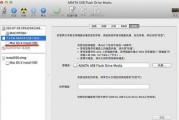
随着科技的飞速发展,电脑已经成为人们生活中不可或缺的一部分。但是有时候我们在开机的时候会遇到各种各样的问题,比如系统崩溃、蓝屏死机等。为了解决这些启动...
2025-07-17 162 盘启动

在计算机维护和系统故障修复过程中,常常需要使用到PE系统。PE(PreinstallationEnvironment)系统是一个轻量级操作系统,可以在...
2025-07-17 175 盘启动

在现代计算机技术的发展中,XP系统虽然已经逐渐淡出市场,但仍有部分用户需要在特定设备或环境中安装XP系统。本文将详细介绍如何使用U盘制作启动盘,并通过...
2025-07-14 149 盘启动

在现代科技发展的背景下,U盘已经成为了我们日常生活中必不可少的储存设备之一。除了传输和存储文件外,U盘还可以用于启动电脑系统。本文将详细介绍如何使用U...
2025-07-05 119 盘启动

在电脑系统安装过程中,U盘启动是一种常用的方法。通过使用U盘启动,我们可以方便地安装或修复电脑系统。本文将详细介绍如何使用U盘启动电脑系统,帮助读者解...
2025-06-25 188 盘启动
最新评论